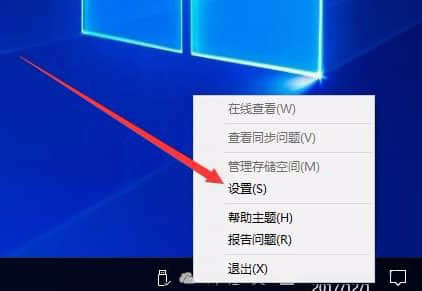
3、在打开的Microsoft OneDrive窗口中默认显示的为“帐户”标签页。如图:
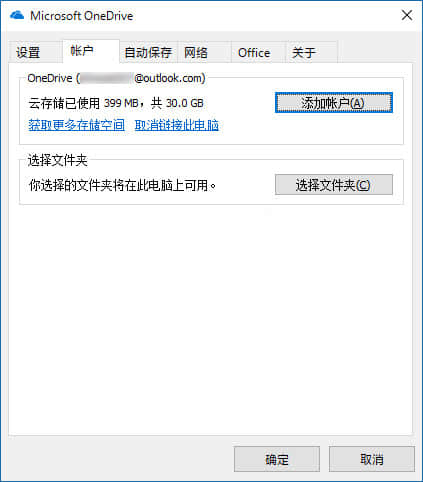
4、点击添加帐户,使用你的Microsoft帐户登录。然后切换到“设置”标签页。如图:
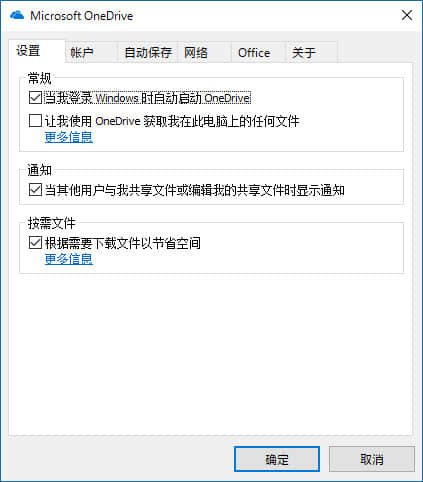
5、勾选“当我登录Windows时自动启动OneDrive”选项,确定。
6、这样云状的OneDrive图标又会常驻你电脑的任务栏中了。
方法二:重装OneDrive
1、Win + R 快捷键调出“运行”对话框,输入以下命令,确定,运行该命令即可重装OneDrive应用。
- 01%localappdata%\Microsoft\OneDrive\Update\OneDriveSetup.exe
%localappdata%\Microsoft\OneDrive\Update\OneDriveSetup.exe
2、安装OneDrive之后同样以Microsoft帐户登录,然后按照上面的方法设置“当我登录Windows时自动启动OneDrive”即可。
以上便是onedrive图标不见了的两种找回方法,有碰到该情况的伙伴,可以试试小编提供的方法找回,希望可以帮助到大家!
相关阅读 >>
win10正式版激活失败报错“0xc004f012”如何解决?
更多相关阅读请进入《win10》频道 >>




